Đặt mật khẩu cho các tài liệu Word và Excel
Đặt mật khẩu cho các tài liệu Word và Excel trên máy tính giúp bạn bảo vệ tuyệt đối những dữ liệu quan trọng của mình nếu người khác vô tình sử dụng máy tính và đọc được chúng. Có nhiều cách để làm được điều này, có thể bạn nên nén chúng lại bằng phần mềm WinRar và đặt mật khẩu cho chúng hoặc cách đơn giản nhất là thiết lập mật khẩu trực tiếp trên các phần mềm soạn thảo văn bản MS Word và MS Excel.
ĐẶT MẬT KHẨU CHO FILE WORD & EXCEL
Chú ý: Cách đặt mật khẩu cho file Word hoặc Excel là tương tự nhau.
Bước 1: Mở Microsoft Word hoặc Microsoft Excel. Chọn một file Word hoặc file Excel cần đặt mật khẩu.
Bước 2: Click biểu tượng Office ở góc trên bên trái giao diện -->Save As (hoặc sử dụng phím tắt F12)
Chú ý: Cách đặt mật khẩu cho file Word hoặc Excel là tương tự nhau.
Bước 1: Mở Microsoft Word hoặc Microsoft Excel. Chọn một file Word hoặc file Excel cần đặt mật khẩu.
Bước 2: Click biểu tượng Office ở góc trên bên trái giao diện -->Save As (hoặc sử dụng phím tắt F12)
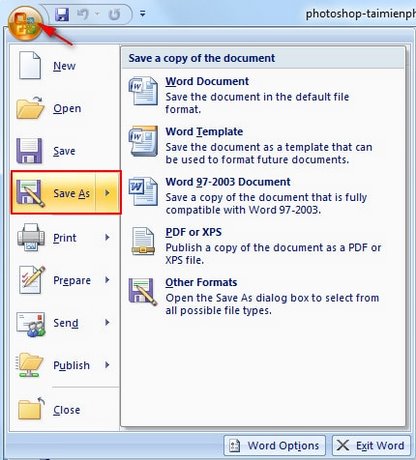
Bước 3: Một hộp thoại Save As hiển thị, chọn Tools --> General Options
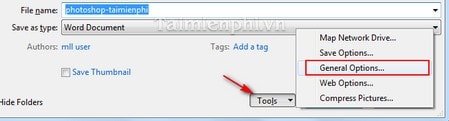
Bước 4: Hộp thoại General Options mở ra, với các thiết lập
- Password to open: Đặt mật khẩu để mở file Word hoặc Excel (mật khẩu này chỉ dùng khi bạn mở những tài liệu này).
- Password to modify: Đặt mật khẩu chỉnh sửa file Word hoặc Excel (chỉ xem tài liệu nhưng không thể chỉnh sửa).
Tùy vào mục đích sử dụng để thiết lập mật khẩu, nhưng tốt nhất bạn nên thiết lập mật khẩu cho cả 2 chức năng này.
Sau khi đã thiết lập mật khẩu xong, click OK để lưu lại thiết lập.
- Password to open: Đặt mật khẩu để mở file Word hoặc Excel (mật khẩu này chỉ dùng khi bạn mở những tài liệu này).
- Password to modify: Đặt mật khẩu chỉnh sửa file Word hoặc Excel (chỉ xem tài liệu nhưng không thể chỉnh sửa).
Tùy vào mục đích sử dụng để thiết lập mật khẩu, nhưng tốt nhất bạn nên thiết lập mật khẩu cho cả 2 chức năng này.
Sau khi đã thiết lập mật khẩu xong, click OK để lưu lại thiết lập.
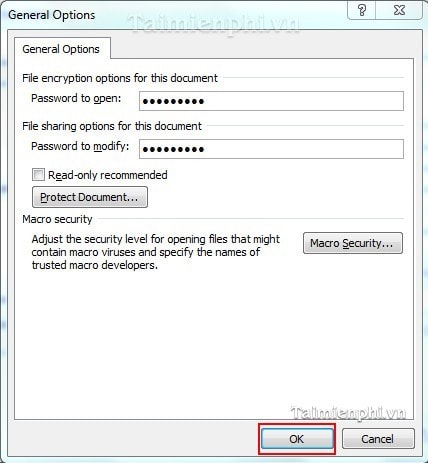
Cuối cùng, click Save để lưu lại file Word hoặc Excel.
Kết luận: Bài viết trên đây, taimienphi.vn hướng dẫn bạn dựa trên phiên bản 2007, đối với các phiên bản khác của MS Word hoặc MS Excel các bạn thực hiện tương tự. Chúc bạn thành công.
Kết luận: Bài viết trên đây, taimienphi.vn hướng dẫn bạn dựa trên phiên bản 2007, đối với các phiên bản khác của MS Word hoặc MS Excel các bạn thực hiện tương tự. Chúc bạn thành công.

Không có nhận xét nào:
Đăng nhận xét